
Đáng lẽ chúng ta đang sống trong một tương lai không dây, nhưng chúng ta vẫn chưa hoàn thành. Tuy nhiên, nhiều điều chúng tôi làm với cáp không thực sự cần đến cáp nữa - bạn có thể sử dụng không cần dây chỉ với một vài chỉnh sửa.
Vẫn có những lý do khiến bạn cảm thấy phải kết nối điện thoại với máy tính hoặc cắm cáp nhưng có thể tránh được những lý do đó bằng những thủ thuật này.
Truyền tệp không dây
LIÊN QUAN: Cách gửi tin nhắn văn bản từ PC bằng điện thoại Android của bạn
AirDroid có thể được sử dụng cho nhiều thứ, bao gồm nhắn tin qua điện thoại Android trên PC của bạn như iMessage của Apple . Tuy nhiên, AirDroid cũng bao gồm một trình quản lý tệp. Trình quản lý tệp đó cho phép bạn truyền tệp qua lại không dây - ví dụ: chuyển tệp nhạc sang điện thoại hoặc chuyển ảnh sang máy tính của bạn - thông qua trình duyệt web hoặc ứng dụng trên máy tính để bàn. Tất cả đều hoạt động hoàn toàn không dây và có thể hoạt động hoàn toàn qua kết nối Wi-Fi cục bộ. Về cơ bản, nó biến điện thoại Android của bạn thành một máy chủ web nhỏ khi bạn có ứng dụng đang chạy.
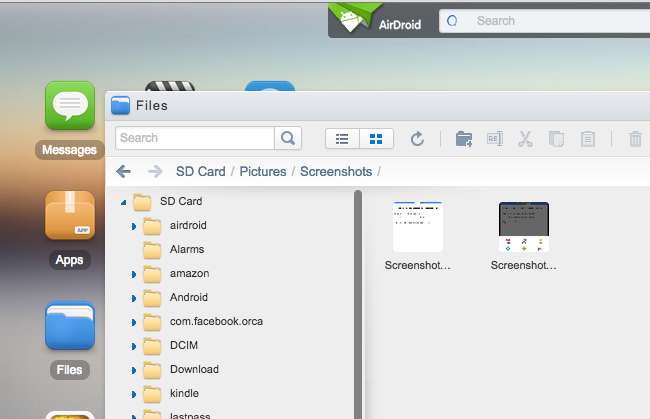
Sử dụng Dropbox, Google Drive, OneDrive và các dịch vụ lưu trữ đám mây khác
Thay vì sử dụng một ứng dụng như AirDroid, bạn luôn có thể chỉ dựa vào dịch vụ lưu trữ đám mây mà bạn chọn - điều đó có nghĩa là một cái gì đó như Dropbox, Google Drive hoặc Microsoft’s OneDrive.
Tải tệp lên bộ nhớ đám mây từ điện thoại của bạn - có thể sử dụng các nút Chia sẻ Android tiện lợi mà bạn sẽ tìm thấy trong hầu hết mọi ứng dụng hoặc trình quản lý tệp đầy đủ tính năng - và nó có thể tự động đồng bộ hóa với máy tính của bạn. Thêm tệp vào bộ nhớ đám mây trên máy tính của bạn và tệp đó sẽ xuất hiện trong ứng dụng thích hợp trên điện thoại của bạn để bạn có thể truy cập tệp từ đó.
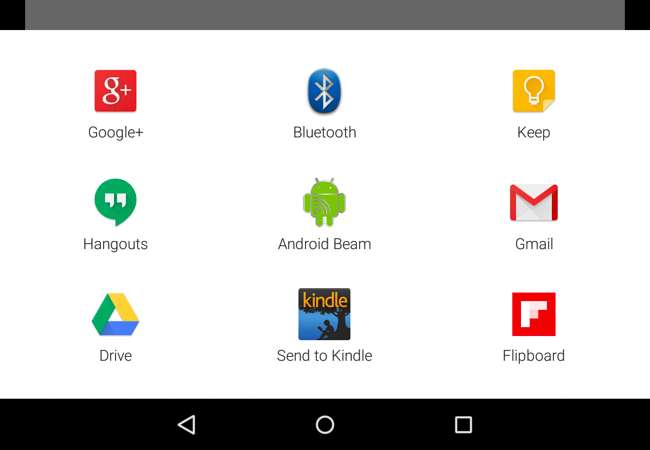
Truyền ảnh (và ảnh chụp màn hình) với Dropbox, Google Plus, OneDrive, v.v.
Truyền ảnh thậm chí còn dễ dàng hơn truyền tệp. Nhiều ứng dụng có thể tự động tải ảnh bạn chụp lên dịch vụ lưu trữ đám mây, nơi chúng sẽ được đồng bộ hóa không dây với máy tính của bạn. Ví dụ: Dropbox và Microsoft OneDrive đều có tính năng “tự động tải lên” sẽ tự động tải lên ảnh bạn chụp và chúng sẽ được đồng bộ hóa trực tiếp với PC của bạn để bạn có thể truy cập chúng khi cần. Google Plus cũng có tính năng tải ảnh tự động lên tương tự, nhưng ảnh bạn tải lên sẽ được gửi đến Google+ Ảnh chứ không tự động tải xuống PC của bạn.
Các ứng dụng này cũng xử lý ảnh chụp màn hình theo cùng một cách. Bạn có thể chụp ảnh màn hình điện thoại Android của mình và nó sẽ tự động được tải lên tài khoản lưu trữ đám mây của bạn và tải thẳng xuống máy tính của bạn mà không cần thêm bất kỳ thao tác nào trên màn hình, ít tốn kém nhiều dây cáp.
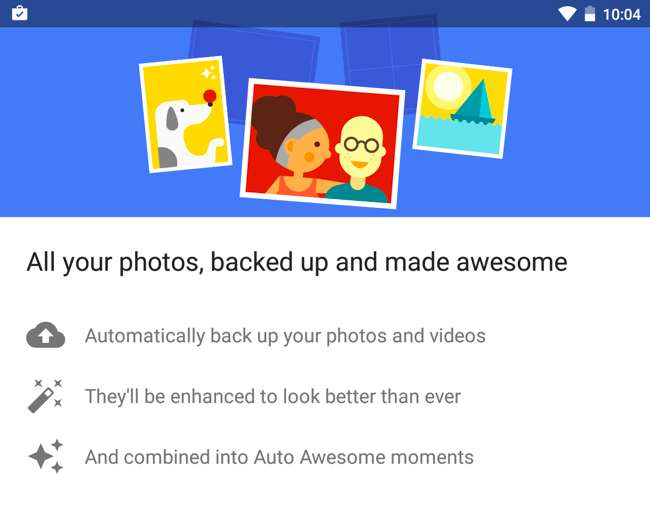
Sử dụng lệnh ADB qua kết nối không dây
LIÊN QUAN: Cách cài đặt và sử dụng ADB, Tiện ích cầu gỡ lỗi Android
Cũng lệnh ADB - dành cho các nhà phát triển, nhưng cũng được sử dụng bởi những người đam mê cần mở khóa root và thực hiện nhiều thao tác mạnh mẽ khác với điện thoại của họ - có thể được sử dụng không dây nếu bạn không muốn kết nối điện thoại với máy tính.
Thật không may, điều này yêu cầu cáp để thiết lập kết nối. Tuy nhiên, sau khi bạn có, bạn có thể ngắt kết nối cáp và tiếp tục sử dụng lệnh adb không dây cho đến khi bạn kết thúc kết nối adb. Điều đó có nghĩa là bạn có thể điều khiển và thao tác điện thoại của mình từ máy tính mà không cần cáp.
Tài liệu quảng cáo chính thức của Google cung cấp hướng dẫn sử dụng adb không dây .

Sạc điện thoại của bạn không dây (hoặc sử dụng đế cắm)
LIÊN QUAN: Sạc không dây hoạt động như thế nào?
Khá nhiều điện thoại Android được tích hợp sẵn phần cứng sạc không dây , vì vậy, bạn thậm chí có thể không phải cắm điện thoại của mình khi đã đến lúc cạn kiệt pin. Chỉ cần lấy một bộ sạc không dây tương thích và đặt điện thoại của bạn lên bộ sạc không dây để sạc.
Các điện thoại như điện thoại Nexus của Google tích hợp tính năng này và có nhiều cách để bổ sung tính năng sạc không dây ngay cả khi điện thoại của bạn không có. Luôn có tùy chọn vỏ sạc không dây - hộp bạn đặt điện thoại của mình vào để sạc không dây - và các điện thoại của Samsung có mặt lưng và pin bằng nhựa có thể tháo rời cũng thường có thể thay mặt lưng cho phần cứng tương thích với sạc không dây.
Sạc không dây rất thú vị và tương lai, nhưng nó kém hiệu quả hơn, chậm hơn và linh hoạt một cách đáng ngạc nhiên. Bạn thực sự cần đặt điện thoại trên bộ sạc ở một nơi nhất định. Bạn luôn có thể bỏ qua tất cả những điều đó và nhận được một đế cắm mà bạn có thể lắp điện thoại của mình vào khi đến lúc sạc.

Nhận tai nghe Bluetooth
Bạn vẫn có thể thấy mình đang kết nối một cặp tai nghe với điện thoại khi cần nghe nội dung nào đó, nhưng bạn không cần phải làm thế! Bạn có thể sử dụng một cặp tai nghe Bluetooth hoặc tai nghe nhét tai để nghe mọi thứ không dây và tránh tất cả các dây cáp tai nghe bị rối.
Bạn sẽ phải sạc tai nghe Bluetooth, đó là sự đánh đổi. Nhưng tai nghe Bluetooth ngày càng tốt hơn. Nhờ các công nghệ như Bluetooth năng lượng thấp , chúng ta hiện đang bắt đầu thấy tai nghe không dây. Một số công ty đã khoe chúng tại CES 2015 và hy vọng chúng sẽ được tung ra thị trường trong năm nay.

Nếu bạn muốn sống trong tương lai không dây, bạn có thể bắt đầu ngay hôm nay. Lần tới khi bạn định rút cáp USB - hoặc thậm chí là cáp sạc hoặc cáp tai nghe - hãy nghĩ về điều đó một chút. Bạn có thể làm những gì bạn muốn mà không cần dây.
Tín dụng hình ảnh: Dreamthehow trên Flickr , Sylvain Naudin trên Flickr , Vernon Chan trên Flickr , brett jordan trên Flickr







